Cách khắc phục sự cố kết nối Bluetooth trên Windows 10

Khắc phục sự cố Bluetooth trên Windows 10 với các bước đơn giản nhưng hiệu quả, giúp thiết bị kết nối trở lại bình thường.

Nút bên trái trên chuột của bạn đã ngừng hoạt động vì một lý do nào đó. Thay vì vứt nó ra ngoài và mua một cái mới, bạn có thể thử các mẹo sau để thử và khắc phục nó. Bạn không bao giờ biết, một trong những mẹo này có thể giúp bạn tiết kiệm số tiền mà bạn sẽ phải chi cho con chuột mới đó.
Các thủ thuật sau đây sẽ bao gồm từ các bản sửa lỗi cơ bản nhất đến một bản sửa lỗi yêu cầu bạn gỡ cài đặt bất kỳ phần mềm mới nào. Hy vọng rằng bạn có thể làm cho nút chuột trái của mình hoạt động trở lại bằng cách sử dụng một trong các bản sửa lỗi cơ bản.
Trước khi thử bất kỳ bản sửa lỗi nào yêu cầu bạn điều chỉnh bất kỳ thứ gì phức tạp trong cài đặt máy tính của mình, hãy thử một số bản sửa lỗi đơn giản. Bạn chỉ gặp sự cố này trên một máy tính cụ thể? Nếu bạn không chắc chắn, hãy thử sử dụng chuột trên máy tính khác.
Hãy thử kiểm tra xem nút chuột trái có phải là nút chính hay không. Để kiểm tra, hãy đi tới Cài đặt> Thiết bị> Chuột . Bằng cách nhấn phím Windows và I , bạn sẽ mở Cài đặt . Từ đó, sử dụng tab, mũi tên và phím enter để di chuyển.
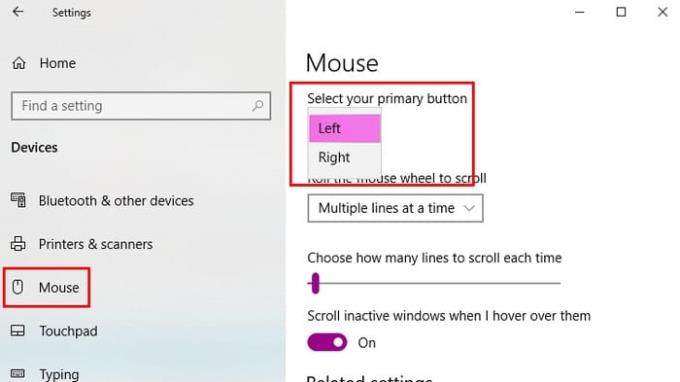
Các bản sửa lỗi cơ bản khác cần thử có thể bao gồm khởi động lại máy tính của bạn và thay đổi cổng USB bạn đang sử dụng. Có thể không phải do chuột của bạn bị lỗi mà do cổng USB bị lỗi.
Bạn sẽ ngạc nhiên về số thứ bạn có thể sửa chữa chỉ với một lần khởi động lại đơn giản. Để khởi động lại Windows Explorer, hãy nhấn Ctrl + Shift + Esc và Trình quản lý tác vụ sẽ mở ra. Nếu bạn không thấy tab Processes, hãy điều hướng đến menu tùy chọn khác ở phía dưới. Các Tab chính sẽ giúp bạn chọn Restart tùy chọn, nhưng nhấn Enter để chọn nó.
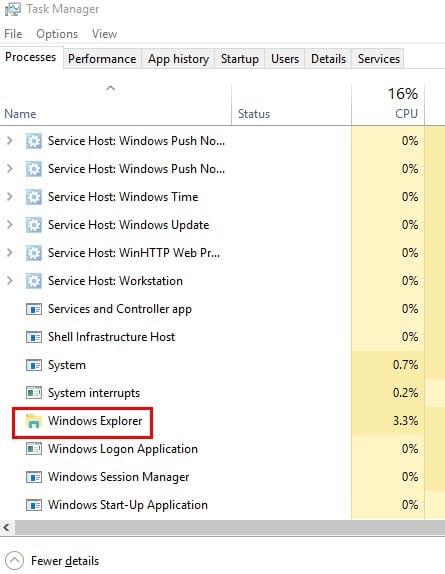
Tệp Windows bị hỏng có thể gây ra sự cố và một trong những vấn đề đó đang ngăn bạn sử dụng nút trái của chuột. Để xem liệu bạn có bất kỳ tệp Windows nào bị hỏng hay không, bạn cần sử dụng PowerShell. Để mở nó, hãy nhấp chuột phải vào menu bắt đầu hoặc tìm kiếm nó.
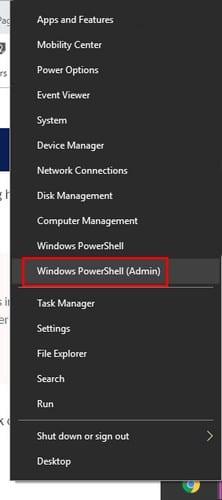
Gõ sfc / scannow , sau đó nhấn Enter key. Sau khi quá trình kết thúc, nó sẽ hiển thị cho bạn biết rằng không có vi phạm toàn vẹn nào mà nó đã tìm thấy các tệp bị hỏng và sửa chúng hoặc nó có thể thông báo cho bạn rằng nó đã tìm thấy các tệp bị hỏng, nhưng chúng vẫn ở đó.
Nếu bạn có tùy chọn cuối cùng này, đoạn mã sau sẽ bắt đầu quá trình sửa chúng, nhưng có thể mất một lúc. Loại DISM / Học qua mạng / Cleanup-Image / RestoreHealth và nhấn Enter . Bây giờ sẽ là thời điểm tốt để lấy tách cà phê đó.
Không phải lúc nào Phần mềm cũng chơi tốt với Phần mềm khác. Nếu bạn nhận thấy rằng nút chuột trái ngừng hoạt động sau khi cài đặt thứ gì đó, đó có thể là lý do tại sao nút không hoạt động.
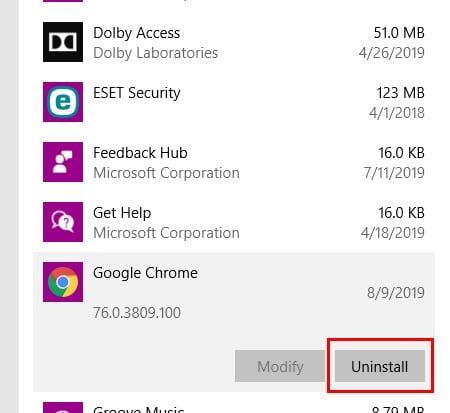
Bạn có thể gỡ cài đặt phần mềm bằng cách đi tới Cài đặt> Ứng dụng> Ứng dụng & Tính năng . Nhấp vào phần mềm mà bạn cho là gây ra sự cố và nhấp vào nút gỡ cài đặt.
Luôn luôn là một ý tưởng hay để giữ cho tất cả các ứng dụng và chương trình được cập nhật vì chúng cũng mang lại các bản sửa lỗi cần thiết. Để cập nhật trình điều khiển chuột của bạn, hãy nhấp chuột phải vào menu Bắt đầu và chọn Trình quản lý thiết bị . Bạn cũng có thể chọn tùy chọn bằng cách nhấp chuột phải vào nó.
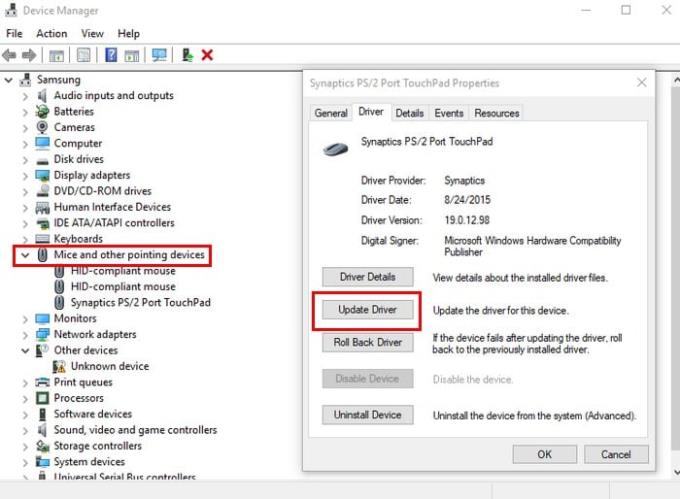
Nhấp vào Chuột và các thiết bị trỏ khác . Nhấp vào thông tin mô hình chuột của bạn và nhấn Enter . Khi hộp Thuộc tính xuất hiện, hãy chọn nút Cập nhật trình điều khiển . Sử dụng phím Tab và phím mũi tên để di chuyển.
ClickClock là một tính năng hữu ích vì nó cho phép bạn kéo và thả các tập tin mà không cần sử dụng nút chuột trái. Nếu bạn nghĩ rằng bạn có thể đang xem xét sự cố phần cứng và cần tiếp tục sử dụng chuột cho đến khi chuột mới được phân phối, tính năng này có thể hữu ích.
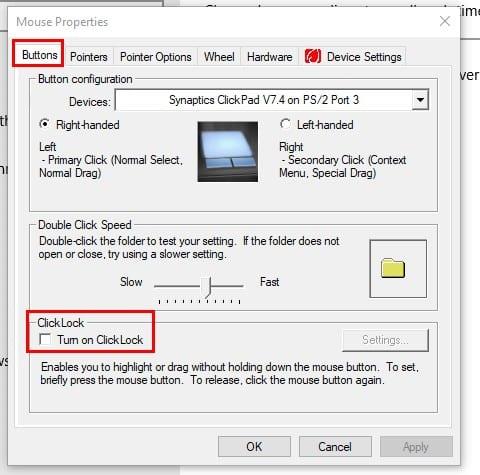
Để bật ClickLock, hãy đi tới Bắt đầu> Cài đặt> Thiết bị> Chuột> Cài đặt liên quan> Cài đặt chuột bổ sung . Trong Thuộc tính chuột , hãy chuyển đến tab Nút và chọn hộp cho tùy chọn ClickLock . Bấm OK .
Thiết bị ngừng hoạt động vì những lý do kỳ lạ nhất. Hy vọng rằng, một trong những thủ thuật được đề cập trước đây đã giúp ích. Đã bao lâu rồi con chuột của bạn gây ra vấn đề cho bạn?
Khắc phục sự cố Bluetooth trên Windows 10 với các bước đơn giản nhưng hiệu quả, giúp thiết bị kết nối trở lại bình thường.
Làm thế nào để nhận trợ giúp trong Windows 10 là một câu hỏi cần thiết. Đọc tiếp để tìm ra phương pháp tốt nhất giúp giải quyết các vấn đề liên quan đến Microsoft Windows 10.
Khám phá cách đồng bộ hóa cài đặt Windows 10 của bạn trên tất cả các thiết bị với tài khoản Microsoft để tối ưu hóa trải nghiệm người dùng.
Tất cả các máy tính Windows 10 được sản xuất từ năm 2010 trở đi đều hỗ trợ cấu hình màn hình kép mà không gặp bất kỳ sự cố nào.
Nếu Windows thông báo rằng đã xảy ra lỗi khi tạo thư mục, hãy đảm bảo sử dụng tài khoản quản trị và tắt quyền truy cập thư mục được Kiểm soát.
Nếu bạn muốn tắt Tin tức và Sở thích, hãy nhấp chuột phải vào thanh tác vụ, chọn tính năng và nhấp vào tùy chọn Tắt.
Để khắc phục lỗi Nhóm CAA301F7, hãy chạy ứng dụng ở chế độ tương thích với quyền quản trị viên và xóa dữ liệu đăng nhập Nhóm của bạn khỏi Trình quản lý thông tin xác thực.
Nếu màn hình cảm ứng Surface Book của bạn không phản hồi, hãy chạy Bộ công cụ chẩn đoán bề mặt của Microsoft và kiểm tra xem công cụ có khắc phục được sự cố không.
Nếu máy tính của bạn không thể đồng bộ hóa với time.windows.com, hãy khởi động lại dịch vụ Windows Time. Sau đó, hãy thử kết nối với một máy chủ thời gian thay thế.
Nếu Microsoft Edge không khởi chạy ở chế độ toàn màn hình, hãy bật Chế độ tối đa khi khởi động, cập nhật trình duyệt và xóa bộ nhớ cache và cookie của bạn.
Nếu xảy ra lỗi khi phát hành Giao diện Ethernet hoặc Wi-Fi, hãy chạy trình khắc phục sự cố Internet và cập nhật trình điều khiển mạng.
Máy tính Windows 10 của bạn không thể kết nối từ xa với máy tính khác? Dưới đây là một số mẹo để làm cho vấn đề biến mất.
Nếu Surface Pen của bạn ngừng hoạt động, hãy kiểm tra kỹ cài đặt áp lực bút của bạn và chạy Bộ công cụ chẩn đoán bề mặt Microsofts.
Để sửa lỗi Netflix trên Microsoft Edge, hãy xóa bộ nhớ cache và cookie của trình duyệt, cập nhật trình duyệt và bật PlayReady DRM.
Mẹo ngắn và dễ dàng này sẽ ngăn bạn nhận được các phiếu giảm giá không mong muốn khi sử dụng Microsoft Edge. Mất chưa đầy một phút.
Nếu bạn không thể đăng nhập vào tài khoản OneDrive của mình, hãy xóa thông tin đăng nhập OneDrive của bạn khỏi Thông tin đăng nhập Windows và tắt phần mềm chống vi-rút của bạn.
Nếu OneDrive không thể tạo thư mục của bạn ở vị trí bạn đã chỉ định, hãy chỉnh sửa quyền của người dùng, tắt phần mềm chống vi-rút của bạn hoặc cài đặt lại OneDrive.
Để tắt các mục nổi bật tìm kiếm trên Windows 10, hãy nhấp chuột phải vào Thanh tác vụ, chọn menu Tìm kiếm và xóa tùy chọn Hiển thị các mục nổi bật tìm kiếm.
Ứng dụng Microsoft Store mới dành cho Windows 10 sẽ có thiết kế mới, khả năng sử dụng tốt hơn và sẽ giúp các nhà phát triển gửi ứng dụng dễ dàng hơn.
Windows 10 có bộ phân tích bộ nhớ để xác định và xóa các tệp và ứng dụng không sử dụng để giải phóng dung lượng cũng như hướng dẫn cách sử dụng tính năng này.
Khám phá an toàn thực phẩm của in 3D với dây tóc PLA thông qua các mẹo và thông tin hữu ích.
Tìm hiểu sự khác biệt giữa các tấm nền TN, VA và IPS LCD, với những thông tin bổ ích cho người tiêu dùng và game thủ lựa chọn màn hình máy tính phù hợp.
Chromebook sở hữu 5 lớp phòng thủ đặc biệt chống hacker. Khám phá cơ chế bảo mật đa tầng và 3 phương pháp tối ưu an ninh cho thiết bị của bạn!
Bạn có gặp phải mã lỗi trải nghiệm NVIDIA GeForce 0x0003 trên máy tính để bàn của mình không? Nếu có, hãy đọc blog để tìm cách khắc phục lỗi này nhanh chóng và dễ dàng.
Bạn có gặp phải thông báo lỗi khi khởi động máy tính cho biết trình điều khiển WUDFRd không tải được trên máy tính của bạn không?
Điều cần thiết cơ bản của in 3D là xây dựng trên các lớp trước đó, bạn không thể chỉ bắt đầu in một phần giữa không trung. Thực tế dù nhiều kiểu dáng
Thực tế là giường in bằng phẳng là một phần quan trọng để có thể có được các bản in 3D tốt nghe có vẻ khá rõ ràng. Thật không may, ngay cả khi một chiếc giường in
Tất cả các sợi in 3D đều có tính hút ẩm, nghĩa là vật liệu này có khả năng hấp thụ nước tốt. Thật không may, điều này ảnh hưởng tiêu cực đến chất lượng của
Hư hỏng do nước có thể ăn mòn phần cứng của bạn một cách nghiêm trọng và việc sửa chữa máy tính của bạn không phải lúc nào cũng có thể thực hiện được. Phòng ngừa bao giờ cũng tốt hơn chữa bệnh.
Nếu Chromebook của bạn gặp lỗi khi định cấu hình mạng, hãy bật chia sẻ mạng, khởi động lại máy tính xách tay và rút phích cắm bộ định tuyến của bạn.



























